菜单
第三步 把虚拟机里面的软路由系统改为旁路由模式
创建完成了虚拟机过后,这个时候就是把虚拟机的主路由模式改成旁路由模式
当然你是再主路由模式下也是可以工作的,如果你有多张网卡,可以指定对应的网卡输出以便于达到主路由工作的目的,但是因为是hyper-v虚拟机 这样设置并没有什么意义。
启动了虚拟机过后
进入到系统
按下回车键(enter)
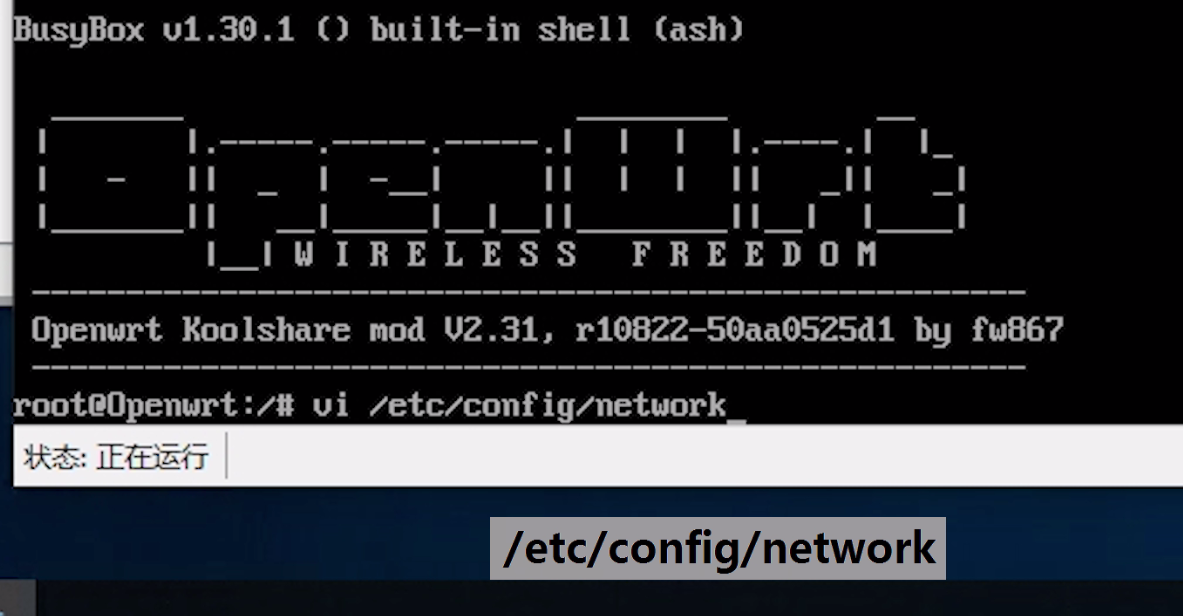
输入
/etc/config/network
就可以进入到编辑网卡设置的页面
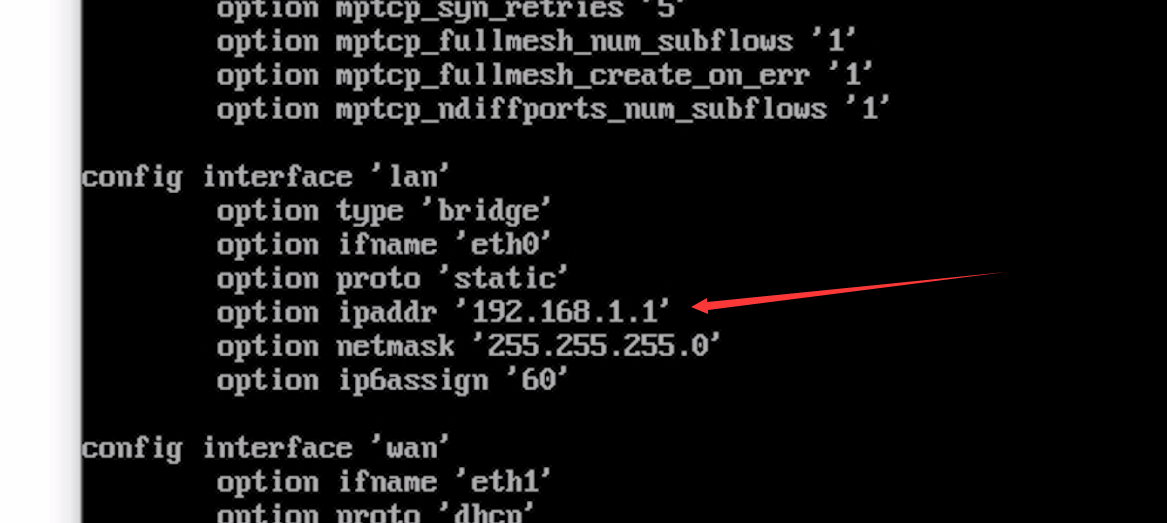
然后找到 “lan” 网卡里面的 “option ipaddr” 这里的 IP 地址
把他修改为你想让他成为的IP地址(修改的时候按 i 进入修改模式)
举个例
你的电脑的IP地址是192.168.1.2
你的路由器的IP地址是192.168.1.1
那么你就可以设置你的虚拟机软路由的IP地址是192.168.1.3
为了保证不冲突防止连接不上路由器,就需要在路由器里面查看这个IP有没有被其他设备占用
根据需要修改IP地址
修改完成过后 按键盘上面的ESC键可以退出编辑模式
然后再输入
:wq来保存并退出VI编辑程式
再输入
service network restart这一步的目的是 重启网络服务
这样你的软路由现在就是以旁路由模式工作了。
菜单